Giỏ hàng của bạn
Có 0 sản phẩm

25-06-2022, 3:51 pm 427
Hàm LOWER là hàm gì? Công thức hàm LOWER trong Excel
Ngoài nội dung thì hình thức của dữ liệu trong Excel cũng là yếu tố quan trọng. Nếu bạn muốn bảng tính được chỉnh chu và dữ liệu được trình bày rõ ràng hơn, hàm LOWER trong Excel sẽ giúp bạn vấn đề này. Đây là hàm sử dụng để chuyển chữ viết hoa thành chữ viết thường nhanh chóng nhằm tiết kiệm thời gian, từ đó giúp hình thức bảng tính chuyên nghiệp hơn.
Cùng Mega tìm hiểu về định nghĩa, cú pháp và cách sử dụng hàm LOWER trong bài viết dưới đây.
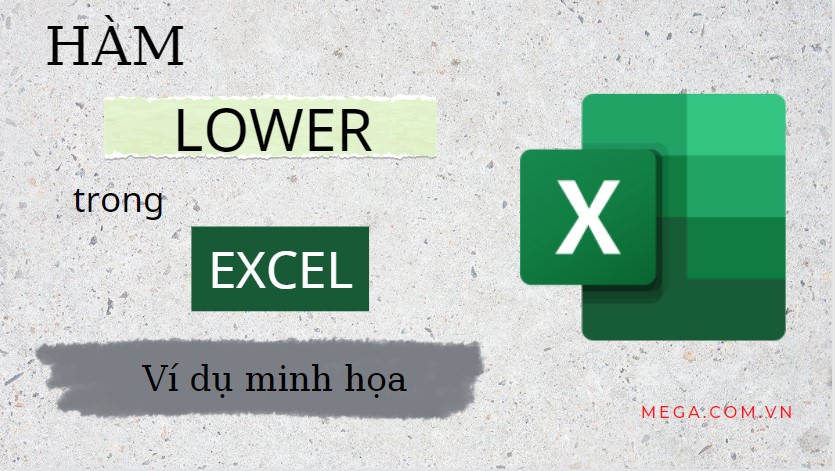
Hướng dẫn sử dụng hàm LOWER trong Excel
Hàm LOWER là một trong những hàm xử lý dữ liệu đặc trưng trong Excel. Hàm này có tác dụng chuyển chữ in hoa thành chữ thường. Chẳng hạn, bạn copy một câu nào đó đang in hoa và muốn chuyển nó thành chữ thường để phù hợp với bảng tính của mình thì hàm này sẽ giúp bạn thực hiện điều đó nhanh chóng.
Cùng với đó hàm LOWER có thể kết hợp được với nhiều hàm thông dụng khác để hỗ trợ công việc của người dùng trên máy tính văn phòng thuận tiện hơn.
Công thức hàm LOWER trong Excel:
= LOWER(text)
Trong đó:
- Text: Là dữ liệu chứa đoạn văn bản cần chuyển đổi (một ký tự hoặc một câu).
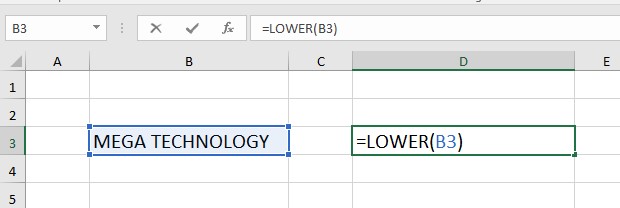
Công thức hàm LOWER trong Excel
Ví dụ: Chuyển câu văn bản in hoa toàn bộ "HÔM NAY TÔI ĐI HỌC" thành chữ in hoa chữ cái đầu.
Bước 1: Trong bảng tính Excel dưới đây, bạn nhập công thức
=LEFT(B3)&LOWER(RIGHT(B3;LEN(B3)-1)) vào ô tham chiếu muốn hiển thị kết quả.
Giải thích hàm:
LEFT(B3): Là lấy ký tự đầu tiên bên trái trong ô dữ liệu B3.
&: Là lệnh kết hợp nối hàm phía trước với hàm phía sau.
LOWER: Là công thức hàm chuyển đổi chữ viết hoa sang chữ thường.
RIGHT(B3): Là lấy ký tự bên phải trong ô dữ liệu B3.
LEN(B3)-1: Là đo độ dài ký tự trong ô dữ liệu B3 trừ đi 1 ký tự đầu tiên (Ký tự viết hoa).

Sử dụng hàm LOWER trong Excel để chuyển chữ in hoa thành chữ in hoa chữ cái đầu
Bước 2: Nhấn phím Enter để hiển thị kết quả.
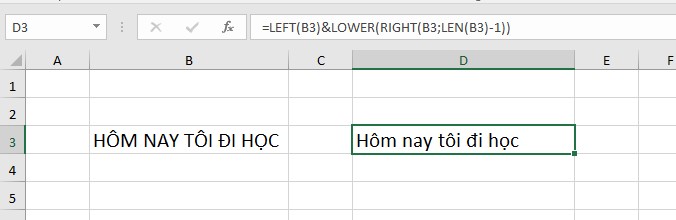
Nhấn Enter
Ví dụ: Chuyển câu văn bản in hoa toàn bộ "HÔM NAY TÔI ĐI HỌC" thành chữ in thường.
Bước 1: Trong bảng tính Excel dưới đây, bạn nhập hàm =LOWER(B3) vào ô tham chiếu muốn hiển thị kết quả.
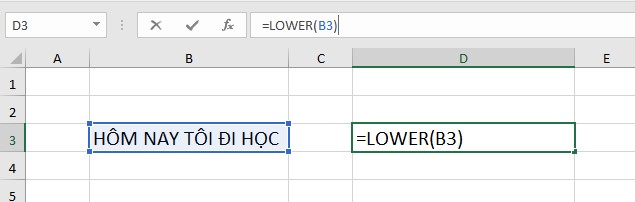
Cách dùng hàm LOWER để đổi toàn bộ chữ in hoa thành chữ in thường
Bước 2: Nhấn phím Enter để hiển thị kết quả.
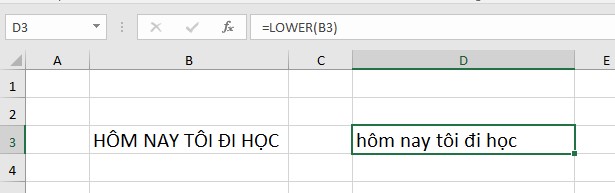
Nhấn Enter
Ví dụ: Sử dụng hàm LOWER để chuyển câu văn bản có chữ hoa và chữ thường xáo trộn "Hôm nay TÔI đi Học" thành chữ in thường.
Bước 1: Trong bảng tính Excel dưới đây, bạn nhập hàm =LOWER(B3) vào ô tham chiếu muốn hiển thị kết quả.
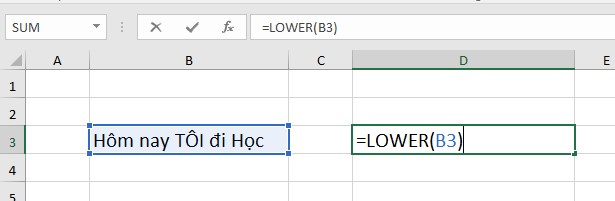
Hàm LOWER trong Excel
Bước 2: Nhấn phím Enter để hiển thị kết quả.
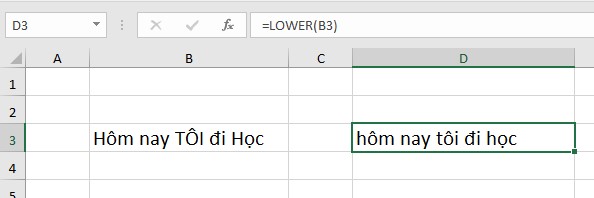
Nhấn Enter
Ví dụ: Chuyển đổi câu văn bản "HÔM NAY TÔI ĐI HỌC" thành chữ thường và chỉ in hoa chữ "TÔI" bằng cách sử dụng hàm Lower kết hợp với hàm Trim, Left, Mid, Right, Len.
Bước 1: Trong bảng tính Excel dưới đây, bạn nhập công thức
=TRIM(LOWER(LEFT(B3;7))&” "&MID(B3;8;4)&" "&LOWER(RIGHT(B3;LEN(B3)-12))) vào ô tham chiếu muốn hiển thị kết quả.
Giải thích hàm:
TRIM: Là lệnh hàm loại bỏ ký tự khoảng trống.
LOWER(LEFT(B3;7): Là viết thường ký tự bên trái với 7 ký tự lấy được ở ô dữ liệu B3.
&: Là lệnh kết hợp nối tiếp với hàm phía sau.
MID(B3;8;4): Là lấy 8 ký tự ở giữa câu trong ô dữ liệu B3.
LOWER(RIGHT(B3)): Là viết thường ký tự bên phải ô dữ liệu B3.
LEN(B3)-12: Là đo độ dài ký tự trong ô dữ liệu B3 trừ đi 12 ký tự đầu tiên.
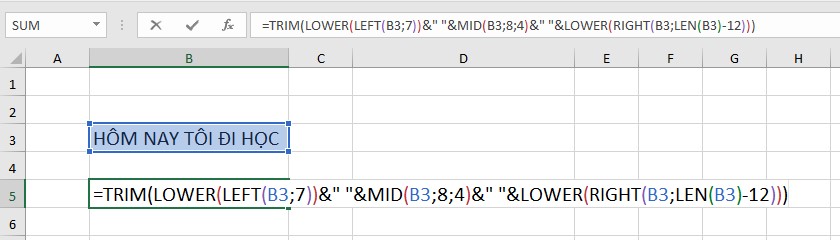
Sử dụng hàm LOWER kết hợp với hàm Trim, Left, Mid, Right, Len
Bước 2: Nhấn phím Enter để hiển thị kết quả.

Nhấn Enter
Trên đây là bài viết giới thiệu hàm LOWER trong excel và cách sử dụng hàm LOWER như thế nào để hỗ trợ người dùng chuyển dữ liệu trong bảng tính về hình thức chỉnh chu và chuyên nghiệp hơn. Hy vọng bài viết sẽ giúp ích cho bạn, chúc bạn thực hiện thành công.
Đừng quên truy cập website mega.com.vn để cập nhật nhanh nhất các bài viết thủ thuật về Excel cũng như tin học văn phòng bạn nhé!
Xem thêm >>>
Cú pháp và cách sử dụng hàm ROW và hàm ROWS trong Excel
Hướng dẫn cách căn lề chuẩn trong excel trong vài thao tác đơn giản
Hướng dẫn sử dụng hàm sort để sắp xếp dữ liệu trong excel
copyright © mega.com.vn